Word方框打钩操作方法
时间:2025-09-06 13:10:05 299浏览 收藏
还在为Word方框内打钩烦恼吗?本文为你提供多种解决方案,轻松搞定Word打钩难题!无论是利用Word自带的符号库,通过“插入”选项卡选择Wingdings 2字体,还是使用快捷键Alt+9745快速输入,亦或是自定义项目符号批量添加,都能快速实现。更高级的技巧是启用“开发工具”选项卡,插入可交互的复选框控件,并自定义其默认选中状态,满足更灵活的需求。此外,文章还解答了“开发工具”选项卡缺失的常见问题,并推荐了Wingdings、Webdings等包含类似符号的字体,助你玩转Word打钩功能,提升文档编辑效率!
答案:Word中打钩可通过符号库、快捷键、项目符号或开发工具中的复选框控件实现。使用符号库可插入Wingdings 2字体中的打钩符号;Alt+9745可快速输入带框打钩;通过定义新项目符号可批量添加;启用开发工具可插入可交互复选框,默认状态可在属性中设置为已选中;Wingdings、Webdings等字体也含类似符号。
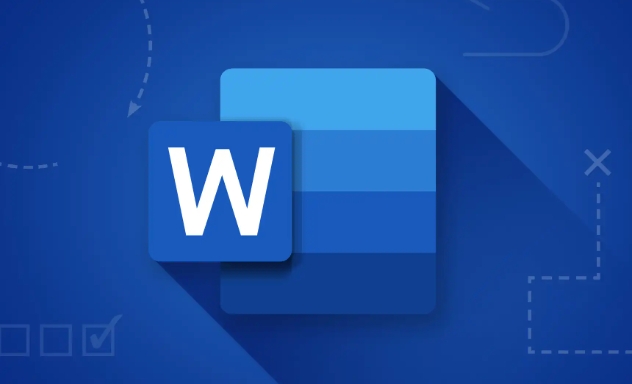
在Word里打钩,其实方法挺多的,最简单直接的就是利用Word自带的符号库,或者用一些快捷键组合。当然,如果你追求更灵活的方式,比如想在复选框里打钩,那可能就需要用到Word的控件功能了。
解决方案:
使用符号库: 这是最基础的方法。打开Word,点击“插入”选项卡,找到“符号”按钮,选择“更多符号”。在符号对话框中,字体选择“Wingdings 2”,就能找到各种复选框和打钩符号。双击你想要的符号,它就会插入到你的文档中。
快捷键输入: 记住快捷键可以大大提高效率。按住
Alt键,然后在数字键盘上输入41420,松开Alt键,就会出现一个√。如果你想要一个方框里打钩的符号,可以试试Alt + 9745。使用项目符号和编号: 选中你需要添加复选框的文本,然后在“开始”选项卡中,找到“项目符号”按钮,点击下拉菜单,选择“定义新项目符号”。在弹出的对话框中,点击“符号”按钮,同样在“Wingdings 2”字体中找到合适的复选框符号。
插入控件(复选框): 如果你需要交互式的复选框,比如让用户可以在文档中直接点击勾选,那就需要用到“开发工具”选项卡。如果没有这个选项卡,需要在“文件” -> “选项” -> “自定义功能区”中勾选“开发工具”。然后在“开发工具”选项卡中,点击“复选框内容控件”,就可以在文档中插入一个可以点击的复选框。
为什么我的Word里没有“开发工具”选项卡?
这很常见,因为Word默认情况下不显示“开发工具”选项卡。你需要手动启用它。按照上面的步骤,“文件” -> “选项” -> “自定义功能区”,在右侧的主选项卡列表中找到“开发工具”,勾选它,然后点击“确定”即可。启用后,你就可以使用控件功能了,比如插入复选框内容控件。
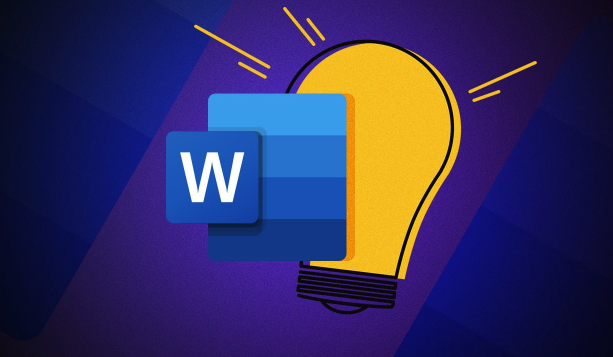
如何在复选框内容控件中添加默认的勾选状态?
插入复选框内容控件后,默认是未勾选的状态。如果你想让它默认勾选,可以选中这个复选框,然后在“开发工具”选项卡中,点击“属性”按钮。在弹出的“内容控件属性”对话框中,找到“默认状态”选项,勾选“已选中”即可。这样,这个复选框在文档打开时就会默认显示为勾选状态。
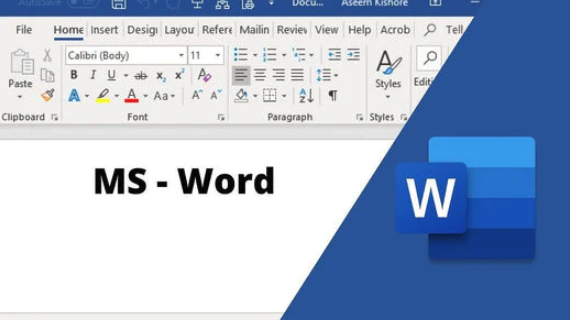
除了Wingdings 2字体,还有其他字体包含复选框符号吗?
当然有。除了Wingdings 2,Wingdings 和 Webdings字体也包含一些复选框相关的符号。你可以在插入符号的时候,尝试切换不同的字体,看看哪个字体包含你需要的符号。此外,一些特殊字体,比如一些编程字体,也可能包含一些类似的符号,可以根据你的需求进行选择。不过,Wingdings 2通常是首选,因为它包含了最全的复选框和打钩符号。
今天带大家了解了的相关知识,希望对你有所帮助;关于文章的技术知识我们会一点点深入介绍,欢迎大家关注golang学习网公众号,一起学习编程~
-
501 收藏
-
501 收藏
-
501 收藏
-
501 收藏
-
501 收藏
-
162 收藏
-
463 收藏
-
258 收藏
-
468 收藏
-
198 收藏
-
172 收藏
-
144 收藏
-
417 收藏
-
492 收藏
-
142 收藏
-
441 收藏
-
184 收藏
-

- 前端进阶之JavaScript设计模式
- 设计模式是开发人员在软件开发过程中面临一般问题时的解决方案,代表了最佳的实践。本课程的主打内容包括JS常见设计模式以及具体应用场景,打造一站式知识长龙服务,适合有JS基础的同学学习。
- 立即学习 543次学习
-

- GO语言核心编程课程
- 本课程采用真实案例,全面具体可落地,从理论到实践,一步一步将GO核心编程技术、编程思想、底层实现融会贯通,使学习者贴近时代脉搏,做IT互联网时代的弄潮儿。
- 立即学习 516次学习
-

- 简单聊聊mysql8与网络通信
- 如有问题加微信:Le-studyg;在课程中,我们将首先介绍MySQL8的新特性,包括性能优化、安全增强、新数据类型等,帮助学生快速熟悉MySQL8的最新功能。接着,我们将深入解析MySQL的网络通信机制,包括协议、连接管理、数据传输等,让
- 立即学习 500次学习
-

- JavaScript正则表达式基础与实战
- 在任何一门编程语言中,正则表达式,都是一项重要的知识,它提供了高效的字符串匹配与捕获机制,可以极大的简化程序设计。
- 立即学习 487次学习
-

- 从零制作响应式网站—Grid布局
- 本系列教程将展示从零制作一个假想的网络科技公司官网,分为导航,轮播,关于我们,成功案例,服务流程,团队介绍,数据部分,公司动态,底部信息等内容区块。网站整体采用CSSGrid布局,支持响应式,有流畅过渡和展现动画。
- 立即学习 485次学习
